
将电脑中的CAD文件转换成图片,这样不仅节省空间,而且更是便于我们随时随地的对文件进行查看,这样也节省了时间,地铁上、公交上都可以方便查看,下面是小编亲身体验过的方法。
1.准备一款专业的CAD转换器,如果你的电脑里有可以直接打开,如果没有可以下载一款,(小编用的迅捷CAD转换器,所以讲解的步骤是按照软件的页面显示来讲解的)
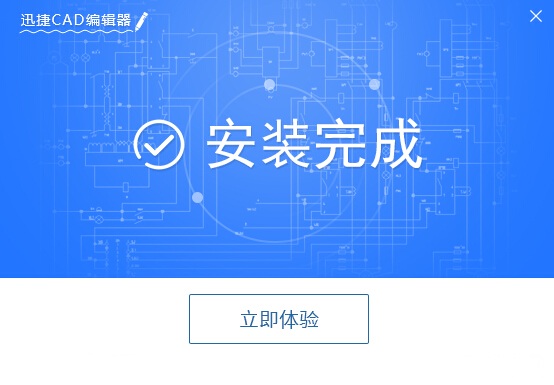
2.打开软件后界面上的左侧功能选项中选择“CAD转图片”这一个选项按钮。
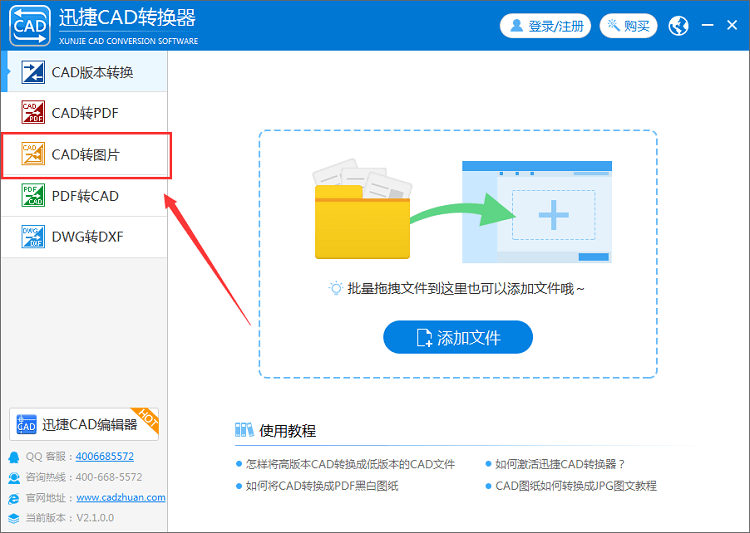
3.将CAD文件添加到软件列表中,只需要点击界面中部的“添加文件”按钮就可以在弹出的新窗口中选择CAD文件进行添加。软件支持将dwg、dxf格式图纸转换成图片。
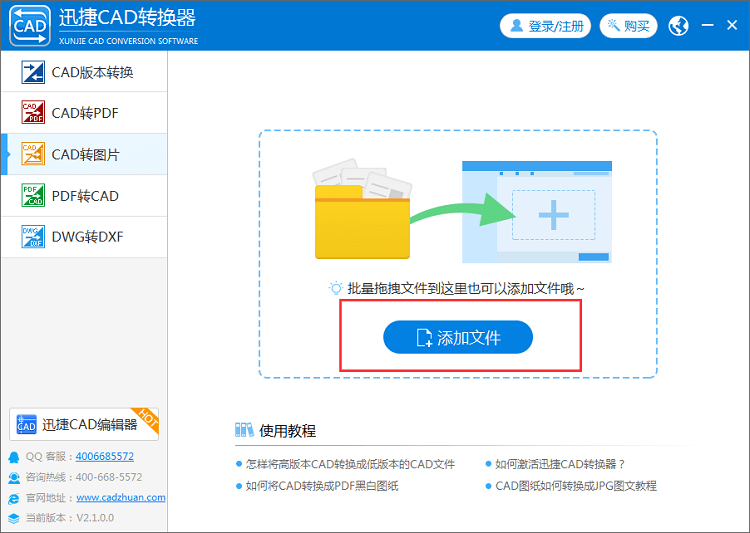
4.接着就可以在“输出目录”后边点击“浏览”按钮,这样就可以自己给转换后的文件选择一个保存路径了。
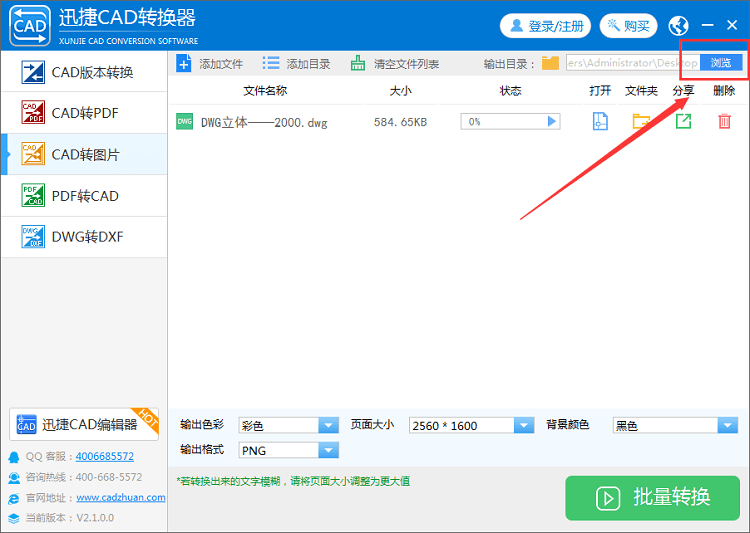
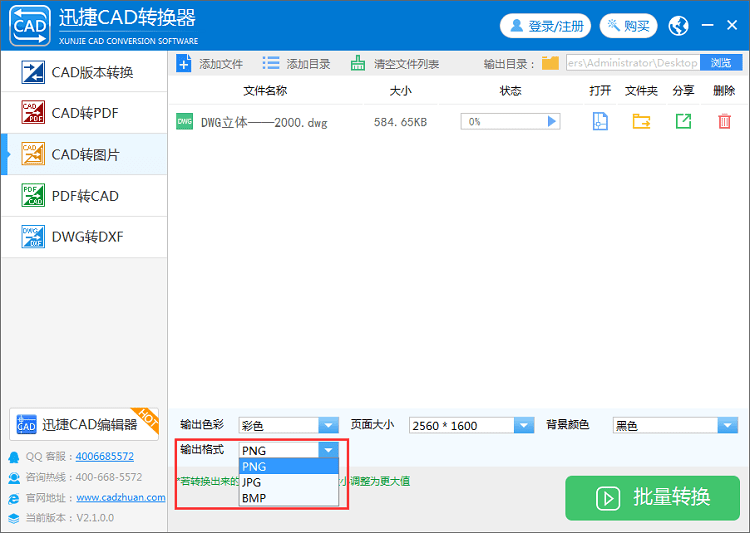
6.属性选择完成后点击转换按钮或者“批量转换”按钮开始文件的转换,待状态到百分百后表明文件转换完成。
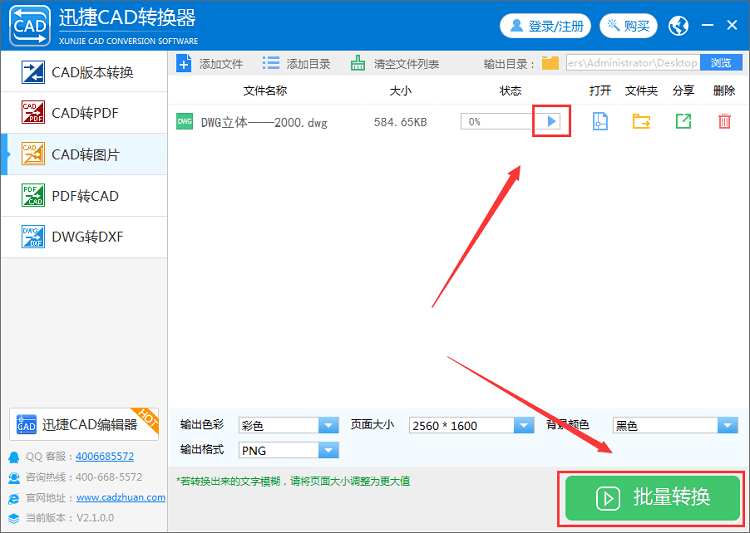
转换图片的时候一定要记住,如果你对图片的颜色、清晰度什么的有要求,就一定不要忘了在转换的页面对其进行设置,这样转换出来的图片就会和你理想中的差不多,大家可以来了解一下。